
时间:2021-03-08 06:03:36 来源:www.win10xitong.com 作者:win10
今天又有一名朋友来问小编一个问题,就是win10系统电脑开机只有飞行模式的情况该怎么解决,估计还会有更多的网友以后也会遇到win10系统电脑开机只有飞行模式的问题,所以今天我们先来分析分析,那我们自己要怎么做呢?小编先给大伙说说简单的措施:1、敲击"win+r"组合键,在打开运行的运行窗口中输入"regedit",接着按顺序依次点击打开"HKEY_LOCAL_MACHINE\SYSTEM\CurrentControlSet\services\Ndisuio",双击打开"DisplayName"查看其键值是"NDISUsermode I/O Protocol"如果有缺损,可新建。2、右键点击"Start",选择"编辑DWORD值" (如果没有可以选择新建),鼠标双击打开,把数值数据修改为"2",接着点击"确定"按钮,按F5键刷新就行了。win10系统电脑开机只有飞行模式的问题到底该怎么弄,我们下面一起就起来看看它的完全操作教程。
推荐系统下载:笔记本Win10专业版
方法1:
1.点击组合键“win r”,在打开运行的运行窗口中输入“regedit”,然后点击依次打开“HKEY _ local _ machine \ system \ current controlset \ services \ ndisuio”,双击打开“DisplayName”查看其键值为“NDISUsermode I/O Protocol”。如果有任何缺陷,可以创建。
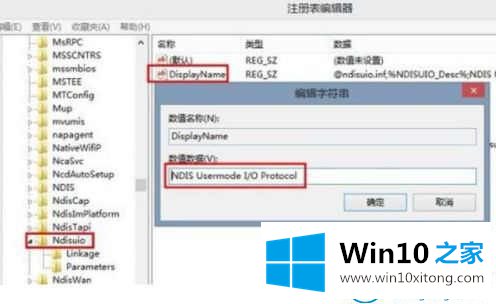
2.右键点击‘开始’,选择‘编辑DWORD值’(如果没有,可以选择新建一个),双击鼠标打开,将数值数据修改为‘2’,然后点击‘确定’,按F5刷新。
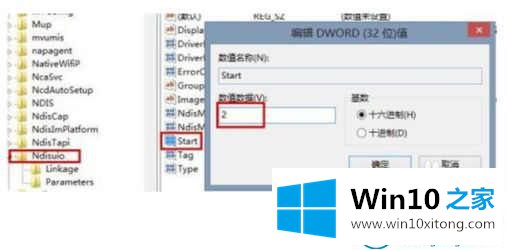
3.然后返回桌面,点击‘WIN R’组合键,在打开的运行窗口输入‘CMD’,然后点击回车键打开命令提示符。在命令提示符下输入“netshwinsock reset”,然后按回车键执行命令启动无线服务。操作完成后,重新启动计算机。
方法2:
1.右键单击“这台电脑”图标并选择“管理”。
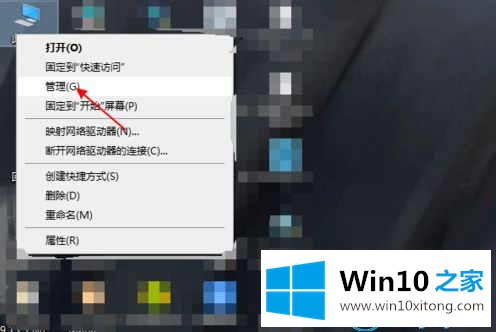
2.然后,在打开的“计算机管理”页面上,单击“服务和应用程序”-“服务”。
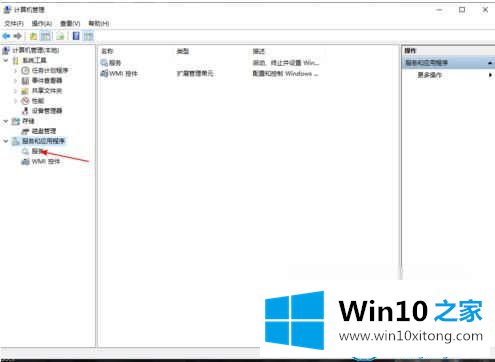
3.然后找到如下图所示的wlan程序,设置为自动打开。
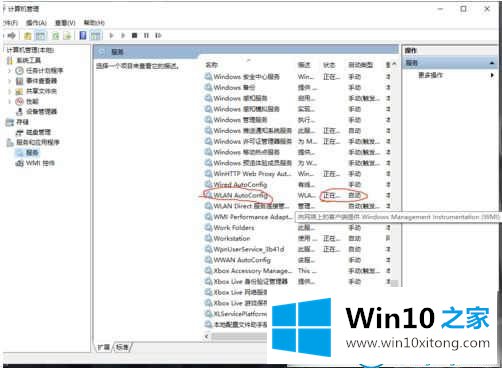
这是Win10系统电脑只有win10 Home边肖带来的飞行模式的解决方案。
至此win10系统电脑开机只有飞行模式的完全操作教程今天就给大家讲解到这里了,如果还不能解决,我们可以用重装系统这个万能方法解决,如果你需要下载系统,可以继续关注本站。